Giải pháp tốt nhất để bảo vệ danh tính, dữ liệu cá nhân hay chặn các phần mềm độc hại là ẩn đi địa chỉ IP của mình trong quá trình sử dụng Internet.
Có rất nhiều cách để ẩn IP trên Chrome, tuy nhiên nếu muốn an toàn thì phải tốn phí, ngược lại nếu muốn miễn phí thì lại không an toàn. Nhưng trước khi muốn chọn một phương pháp ẩn IP phù hợp thì cần tìm hiểu lý do mà bạn muốn ẩn.
Vào Google Chrome bạn có thể khám phá được các tin tức cũng như hướng dẫn về trình duyệt này, đồng thời truy cập vào Trung tâm khắc phục sự cố VPN để tìm hiểu thêm nhiều thứ mà VPN mang lại.
Việc che đi địa chỉ IP mang đến nhiều lợi ích cho người dùng internet như bảo vệ danh tính của bạn khi truy cập vào các trang web không dành cho quốc gia của mình. Truy cập được các trang web có tính năng chặn địa lý hay chặn IP đồng nghĩa với việc sẽ vượt qua mọi rào cản về sự kiểm duyệt của chính phủ.
Trong bài viết dưới đây, BKHOST sẽ chỉ cho bạn 4 giải pháp fake IP trên Chrome để có thể truy cập Internet không bị giới hạn bởi một quy định nào.
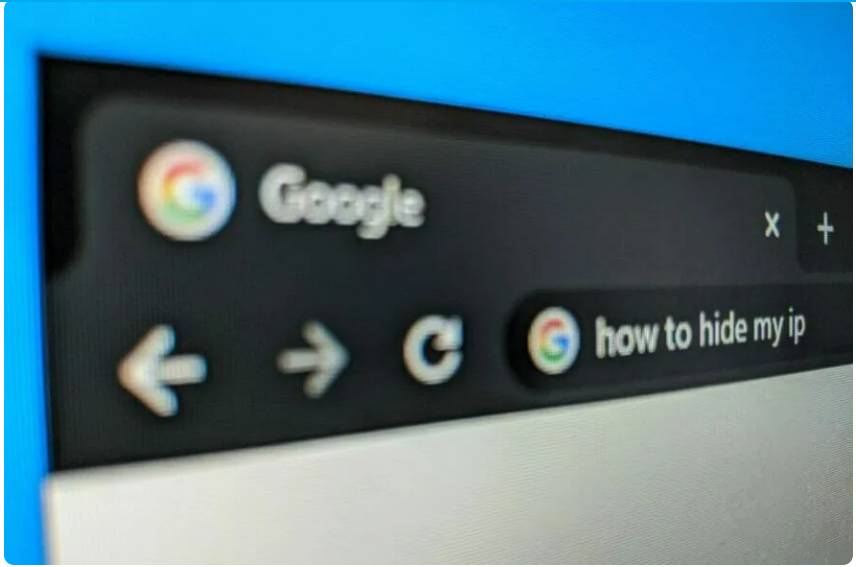
Cách 1: Sử dụng VPN extension (tiện ích mở rộng) cho trình duyệt
Cách để ẩn địa chỉ IP phổ biến nhất là sử dụng tiện ích VPN của Chrome, bởi nó giúp mã hóa dữ liệu của bạn khi bạn truy cập mạng công cộng mà không được bảo mật bởi mật khẩu.
Thông tin sẽ dễ dàng bị đánh cắp hay để lộ đến các đối tượng xấu khi các dữ liệu bí mật gửi đi mà không được mã hóa nghiêm ngặt, đặc biệt là tài khoản email hay tài khoản ngân hàng trực tuyến.
VPN có khả năng mã hóa dữ liệu của bạn ngay cả khi dữ liệu đã bị kẻ xấu đánh cắp, điều này khiến cho kẻ đánh cắp không thể đọc được thông tin của bạn. Đó là một tính năng hữu ích mà VPN mang lại cho IP của bạn.
Sau đây, BKHOST sẽ hướng dẫn bạn sử dụng tiện ích mở rộng VPN có tên là PIA.
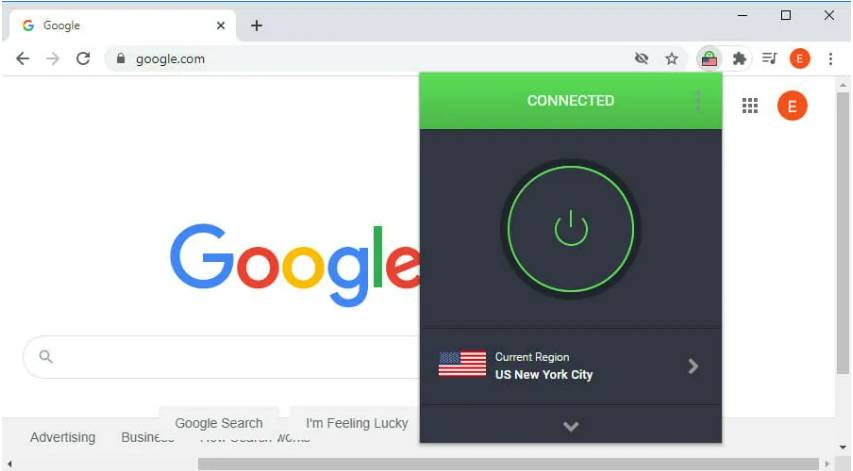
- Bước 1: Đăng ký tài khoản PIA.
- Bước 2: Thêm PIA vào Chrome.
- Bước 3: Nhấp vào biểu tượng PIA.
- Bước 4: Nhập thông tin đăng nhập tài khoản của bạn và đăng nhập.
- Bước 5: Nhấn nút nguồn lớn để kết nối.
Thông tin thêm về PIA:
- Khả dụng với hơn 3.300 máy chủ trên 48 quốc gia
- Cho phép 10 kết nối hoạt động đồng thời
- Không lưu cache, không để lộ IP
- Tuy không miễn phí nhưng sẽ hoàn tiền trong 30 ngày đầu nếu có bất kỳ sai sót nào.
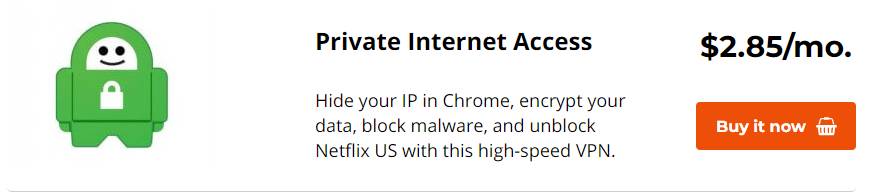
Cuối cùng, việc sử dụng tiến ích mở rộng VPN như PIA là giải pháp ẩn địa chỉ IP trên Chrome tuy tín và phổ biến nhất.
Tuy nhiên, nếu bạn không muốn tốn chi phí cho các gói cao cấp của VPN bạn hoàn toàn có thể sử dụng proxy miễn phí cho Windown 10, nhưng đảm bảo là bạn không truy cập vào các trang web bị chặn hay giới hạn bởi vấn đề nhạy cảm nào đó.
Ngoài ra bạn còn có thể ẩn IP trên các hệ điều hành cũ hơn như Windows 7 hay Windows XP.
Cách 2: Thiết lập một addon trình duyệt proxy
Có thể hiểu rằng máy chủ Proxy là công cụ giúp liên kết giữa người dùng và Internet, khi người dùng sử dụng Proxy để kết nối mạng, IP của bạn sẽ được ẩn đi, lúc này bạn có thể truy cập vào các nội dung không có sẵn.
Tuy nhiên, proxy không hỗ trợ mã hóa dữ liệu, do đó vào những lúc bạn cần gửi những dữ liệu quan trọng hay nhạy cảm thông qua internet bạn nên sử dụng VPN thay vì Proxy để đảm bảo dữ liệu được bảo mật tuyệt đối hơn.
Ngoài ra, bạn còn có thể sử dụng nhiều tiện ích mở rộng khác của Proxy tại cửa hàng Chrome. Nên nhớ rằng Proxy không phải VPN.
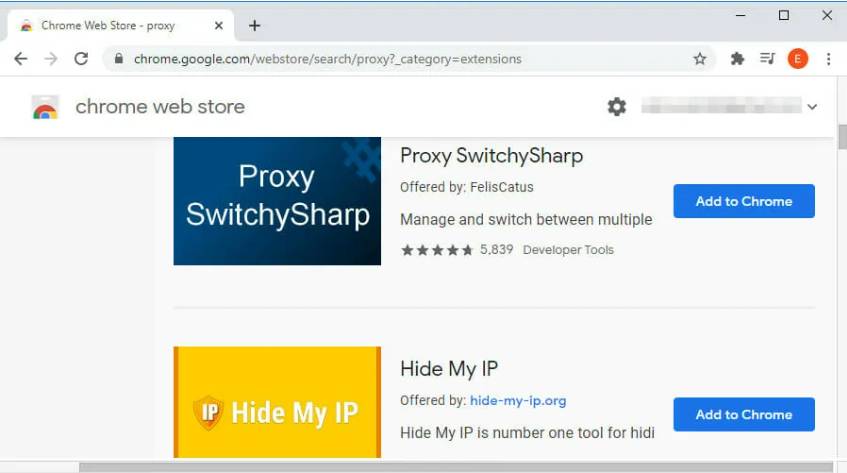
- Bước 1: Tìm kiếm tiện ích bổ sung proxy trong Cửa hàng Chrome trực tuyến.
- Bước 2: Chọn một công cụ và thêm nó vào Chrome.
- Bước 3: Nhấp vào biểu tượng của nó và kết nối với máy chủ proxy.
Cách 3: Sử dụng dịch vụ trực tuyến miễn phí ẩn IP của bạn
Có một số dịch vụ trực tuyến mà bạn có thể sử dụng để ẩn địa chỉ IP của mình trên Chrome để truy cập các trang web bị chặn mà không cần phải cài đặt bất kỳ tiện ích bổ sung nào và đăng ký tài khoản.
Chrome còn tích hợp một số dịch vụ để ẩn địa chỉ IP miễn phí, giúp bạn có thể điều hướng vào các trang web có chặn IP. Các dịch vụ này có thể sử dụng trực tuyến mà không cần phải cài đặt vào máy tính của bạn.
Một trong số đó là dịch vụ trực tuyến miễn phí HideMyAss, giúp bạn che giấu danh tính trực tuyến khi truy cập vào bất kỳ trang web nào.
Lựa chọn máy chủ từ một quốc gia khác cũng là cách để truy cập vào trang web bị giới hạn địa lý, vì chúng ta có thể sử dụng IP của máy chủ đó.
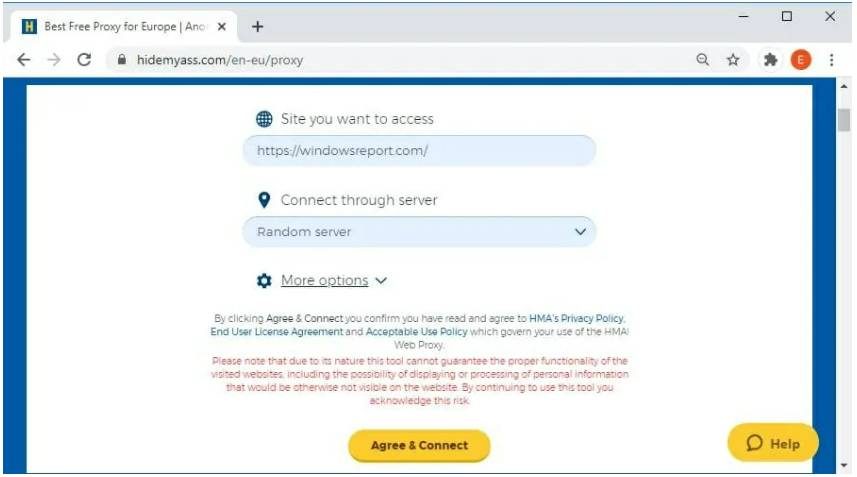
- Bước 2: Truy cập proxy trực tuyến của HMA.
- Bước 3: Nhập trang web bạn muốn truy cập.
- Bước 4: Nhấp vào Agree & Connect (đồng ý và kết nối).
Cách 4: Định cấu hình cài đặt proxy theo cách thủ công
Trong trường hợp Windows 10 không thể kết nối với proxy, bạn vẫn có thể xác minh được lỗi và khắc phục nó.
Nếu như Mozilla Firefox có thể thiết lập cấu hình proxy thì Google Chrome lại không hỗ trợ tính năng này. Thay vào đó nó sử dụng các tùy chọn proxy của Windows. Do đó khi bạn thiết lập máy chủ proxy trên Windows, Chrome sẽ dùng cấu hình đó để thiết lập kết nối Internet.
Điều kiện tiên quyết của giải pháp này là bạn phải có địa chỉ của máy chỉ Proxy, trên Google cũng cấp rất nhiều địa chỉ máy chủ proxy miễn phí cho các bạn lựa chọn.
Trình kiểm tra proxy của Hascheck là một gợi ý vô cùng tuyệt vời, bởi nó phản hồi nhanh chóng, hỗ trợ HTTPS và ẩn IP của bạn trên Chrome.
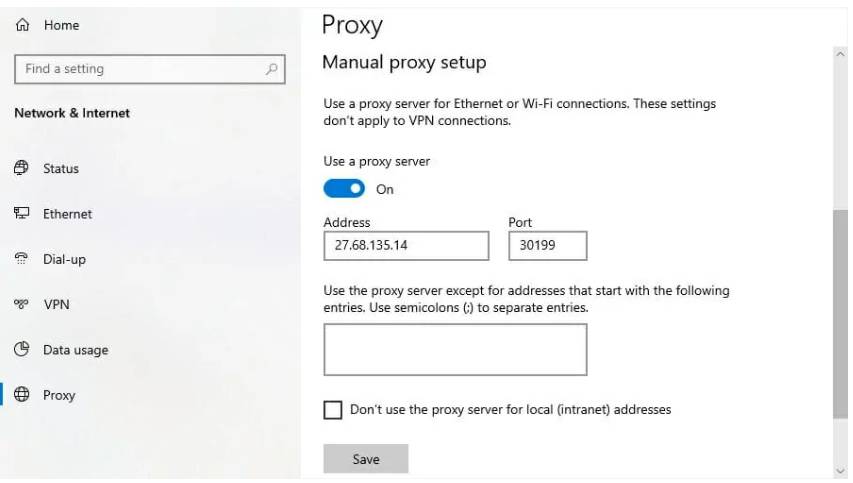
- Nhấp vào nút Start của Windows 10, nhập proxy settings và nhấn Enter.
- Tại Manual proxy setup, bật Use a proxy server.
- Tại Address và Port, nhập địa chỉ máy chủ proxy và port.
- Nhấn Save
Vậy, cách tốt nhất để fake IP trên Chrome là gì?
Như bạn thấy, VPN thật sự là một giải pháp an toàn nhất trong việc ẩn IP trên Chrome. Nó đảm bảo an toàn tuyệt đối dữ liệu mà bạn gửi hay nhận trực tuyến bằng cách mã hóa tất cả thông tin.
Ngoài ra Proxy cũng là một lựa chọn hữu ích, nó hoàn toàn miễn phí và thực sự giúp bạn ẩn đi địa chỉ IP. Lưu lượng truy cập của bạn cũng sẽ được theo dõi chặt chẽ đồng thời có thể chia sẻ cho bên thứ ba, ví dụ như các đại lý tiếp thị.
Máy chủ VPN trên toàn cầu luôn đảm bảo tính ổn định, không bị tắt nghẽn và bạn hoàn toàn có thể lựa chọn nhiều máy chủ VPN để sử dụng.
Khi sử dụng proxy miễn phí, bạn có thể bị chặn khi cố gắng truy cập vào các trang web không có sẵn hay bị giới hạn bởi vị trí địa lý. Tuy nhiên, với VPN bạn có thể truy cập mọi thứ bao gồm các trang web bị chặn hay các giới hạn truy cập của Netflix.
Tổng kết về fake IP trên Chrome
Hy vọng, qua bài viết này, bạn đã biết cách fake IP trên Chrome một cách dễ dàng.
Nếu bạn gặp bất kỳ khó khăn hoặc có câu hỏi nào lên quan, hãy để lại bình luận ở bên dưới, BKHOST sẽ trả lời bạn trong thời gian sớm nhất.
P/s: Bạn cũng có thể truy cập vào Blog của BKHOST để đọc thêm các bài viết chia sẻ kiến thức về lập trình, quản trị mạng, website, domain, hosting, vps, server, email,… Chúc bạn thành công.
 English
English



 Tên miền đang khuyến mại
Tên miền đang khuyến mại






